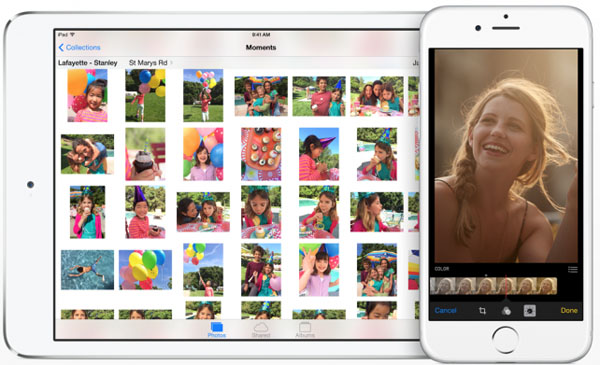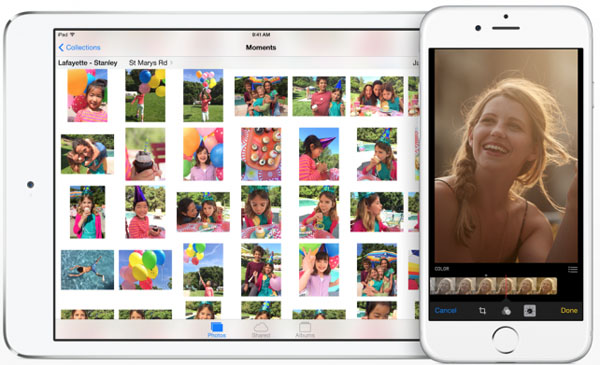
قد يتبادر في ذهنك عند قراءة العنوان بأنه شىء بديهي ومن منا لا يعرف كيف يحذف الصور من الأيفون فهو أمر سهل للغاية ولكن قد تكون مهمة شاقة إذا كان هدفك هو إزالة المئات بل الآلاف من الصور.
سيقدم لكم نيو تك اليوم كيفية حذف الصور من مكتبة الصور الخاصة بك في الأيفون وسنعرض الخيارات المختلفة ليس فقط لحذف الصورة واحدة تلو الأخرى بل ولحذف جميع الصور من الأيفون فى آن واحد فإذا كنت تعتقد أنك تعرف كل شىء فأنا أشجعك على مواصلة قراءة الموضوع للنهاية فيمكنك تعلم أشياء جديدة.
كيفية حذف الصور واحدة تلو الأخرى من الأيفون:
- قُم بفتح تطبيق الصور.
- اضغط على الصورة التي تريد حذفها.
- اضغط على أيقونة سلة المهملات في الزاوية اليمنى السفلى من الشاشة.
سيطلب منك الأيفون تأكيد ما إذا كنت تريد حذف الصورة أم لا,اضغط على حذف الصورة وسيتم حذف الصورة من الأيفون.
كيفية حذف صور متعددة بشكل مباشر من الأيفون:
هناك طريقتين لحذف مجموعة من الصور في آن واحد,الطريقة الأولى تتم بشكل يدوي بإختيار الصور التي تريد حذفها , والطريقة الأخرى سنشرحها في القسم التالي.
- قم بفتح تطبيق الصور.
- الذهاب إلى صور الكاميرا.
- اضغط على زر “اختيار” في الزاوية اليمنى العليا من الشاشة.
- قم بتحديد الصور التي تريد حذفها.
- بمجرد الإنتهاء من اختيار جميع الصور التي تريد إزالتها من الأيفون الخاص بك ثم انقر على أيقونة سلة المهملات في الزاوية اليمنى السفلى من الشاشة.
- سوف يطلب منك تأكيد لحذف الصور للمرة الأخيرة قبل أن يتم حذفها إلى الأبد.
كيف تحذف مجموعة من الصور بشكل سريع:
أما الطريقة الأخرى لتحدي الصور بشكل سريع وهي أقل معرفة لدى الكثير منا ولكنها هى الأكثر فعالية لانها تسمح لك بتحديد صور متعددة في نقرة واحدة.
- قم بفتح تطبيق الصور.
- تضغط على صور التبويب في الجزء السفلي من الشاشة.
سترى أن صورك قد نُظمت في شكل هرمي وفي فئات محددة مثل سنوات, مجموعات, لحظات فإذا كنت اخترت عرض السنوات فكل ما عليك فعله هو الإستفادة من عرض الصور الخاصة بك وفقًا لسنوات معينة ثم قوم بالتمرير واختيار مجموعة محددة ثم سيتم توجيهك إلى عرض الصور من خلال “اللحظات”, قد يكون أمر مربك ولكن إذا طبقت تلك الخطوات على الأيفون الخاص بك ستجده أمر سهل للغاية.
ثم اضغط على زر “اختيار” في الزاوية اليمنى العليا.
- بعد اختيار العديد من اللحظات كما تريد , أنقر على أيقونة سلة المهملات في أسفل يمين الشاشة, سيتم حذف جميع الصور التي اخترتها من مكتبة الصور الخاصة بك.
كيف تحذف ألبومات الصور الخاصة بك من الأيفون:
حذف ألبوم الصور من جهاز الأيفون لا يعني بأنه سيتم حذف الصور المرتبطة بهذا الألبوم من صور الكاميرا, فمن الجيد إضافة هذه المعلومات السريعة .
- انتقل إلى تطبيق الصور, اضغط على ” ألبومات” في الجزء السفلي من الشاشة.
- انقر على زر ” تحرير” في الجزء العلوي الأيمن من الشاشة.
- اضغط على أيقونة حذف الألبوم الذي تريد حذفه ثم انقر على زر حذف الألبوم الموجود على يمين الألبوم.
- سوف تحصل على تحذير إذا كنت تريد فعلا حذف الألبوم,اضغط على ” حذف الألبوم” مرة أخرى, وهنا سيتم حذف الألبوم فقط ولكن ستبقى الصور التي ترتبط بهذا الألبوم في صور الكاميرا حتي تقوم بمسحها من هناك.
كيفية مسح ألبوم الصور المحذوفة مؤخرا من الأيفون:
- عند حذف ألبوم الصور على جهاز الأيفون الخاص بك الصور تذهب بشكل مؤقت في قائمة الألبوم المحذوف مؤخرا وبعد مضى 30 يومًا سيتم حذف الصور بشكل كامل من جهازك.
- اذهب إلى تطبيق الصور,واضغط على علامة تبويب الألبومات في الأسفل.
- ابحث عن ألبوم الصور المحذوفة مؤخرا وقم بتحديده وهناك سترى جميع الصور التي قمت بحذفها مؤخرا وستلاحظ أن كل منهما يدل على الطابع الزمني الخاص به والوقت المتبقي حتي يتم حذفه نهائيا.
- في الزاوية اليمنى العليا, اضغط على تحديد وهنا سيعطيك الخيار أما لتحديد الصور الفردية واحدة تلو الأخرى وحذفها ببساطة عن طريق زر حذف في الزاوية اليسرى السفلى, وإما حذف كل منهما مرة واحدة واضغط على زرحذف.